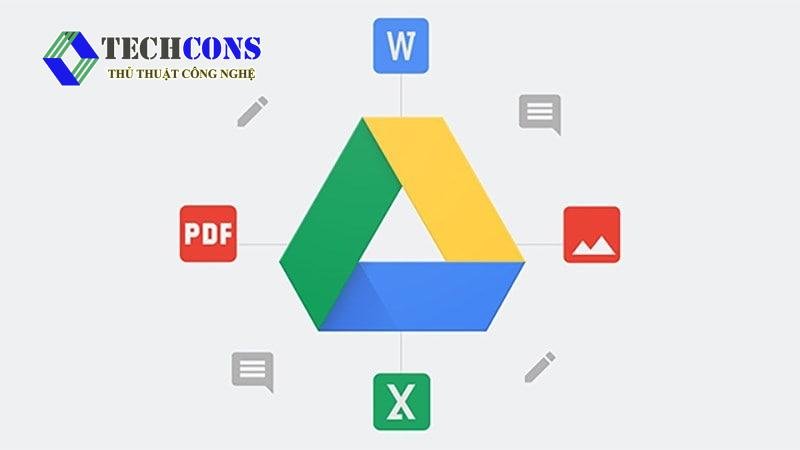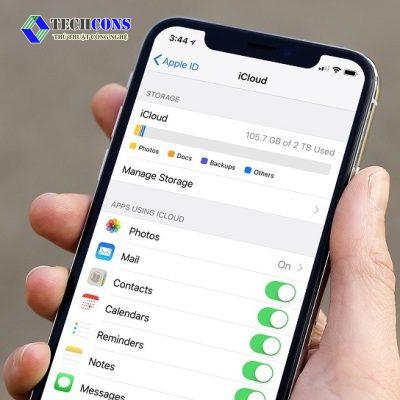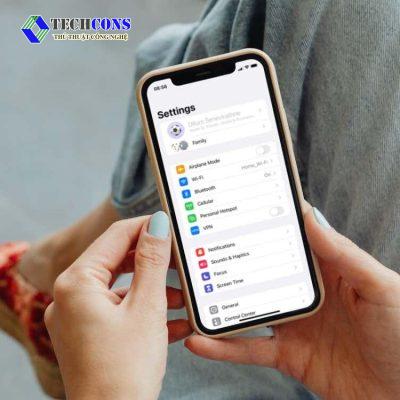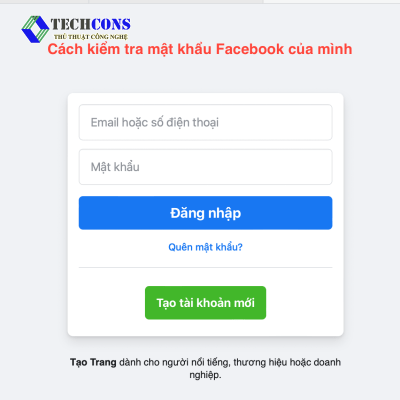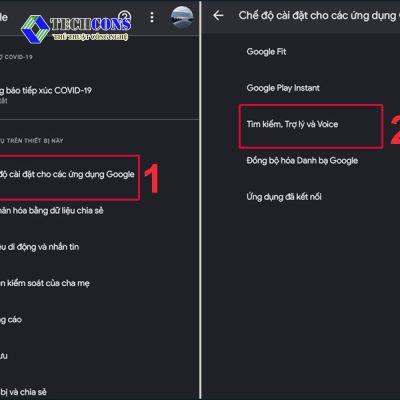Cách chuyển video từ iPhone sang máy tính đơn giản, không cần cài các phần mềm khác. Hiện nay, vì nhu cầu công việc hay cá nhân cần chỉnh sửa các dạng file ảnh hay video càng nhiều hơn nhưng khó khăn khi chuyển các dạng file này lên máy tính, để video không vỡ nét, giữ được chất lượng gốc. Vậy thì có cách nào tải các định dạng lên trên máy tính đơn giản và không cần sử dụng các phần mềm khác?
Mời bạn cùng theo dõi bài viết được tổng hợp dưới đây nhé.
Cách chuyển video từ iPhone sang máy tính bằng AirDrop:
AirDrop là một tính năng trên hệ điều hành IOS cho phép bạn chia sẻ tệp giữa các thiết bị Apple. Sử dụng tính năng bằng cách kết nối Wi-Fi hay Bluetooth. Để chuyển cá file mà bạn muốn từ iPhone sang máy tính, hãy thực hiện bằng cách:
- Đầu tiên, bạn cần mở AirDrop trên cả iPhone và máy tính. Trên máy tính,bạn chọn mở ứng dụng Finder.
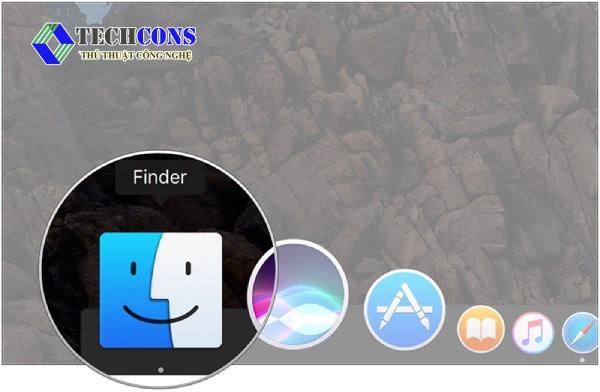
- Trên iPhone, mở thư viện ảnh và chọn video bạn muốn chuyển.
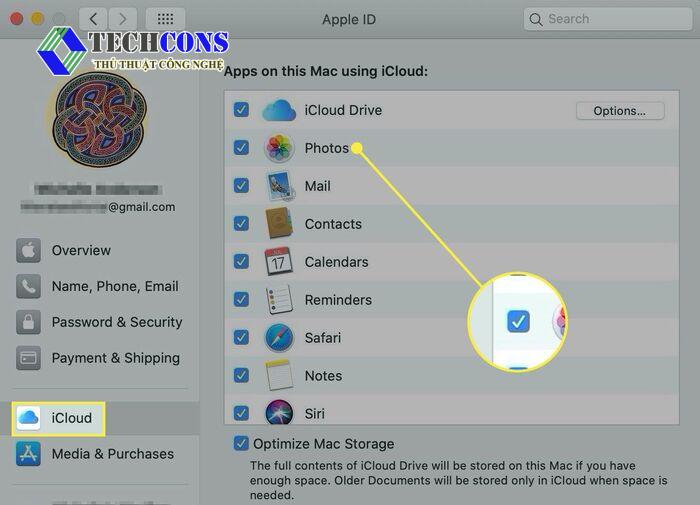
- Nhấn vào biểu tượng Chia sẻ, sau đó kéo lên chọn vào AirDrop. Sẽ có danh sách cái máy đang mở Airdrop xung quanh, bạn chọn máy tính của bạn. Khi video được chuyển xong, bạn sẽ thấy nó trong thư mục Downloads của máy tính.
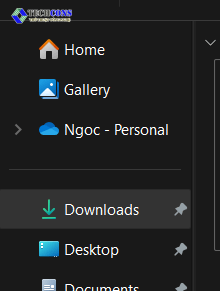
Cách chuyển video từ iPhone sang máy tính bằng dây cáp USB:
- Kết nối iPhone với máy tính bằng đầu dây cáp của USB. Chọn vào Tin cậy trên Iphone.
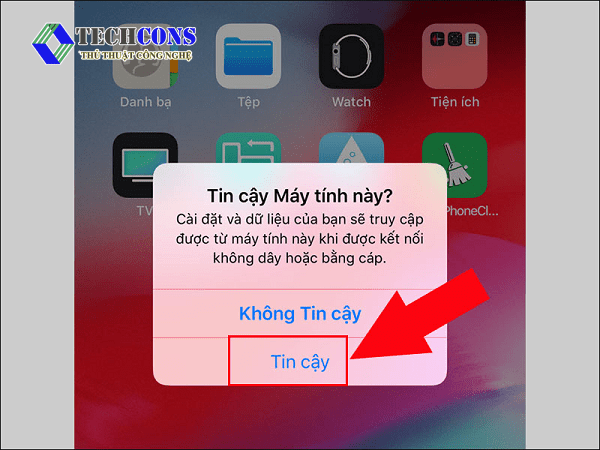
- Mở My Computer trên máy tính. Chọn vào Apple iPhone.
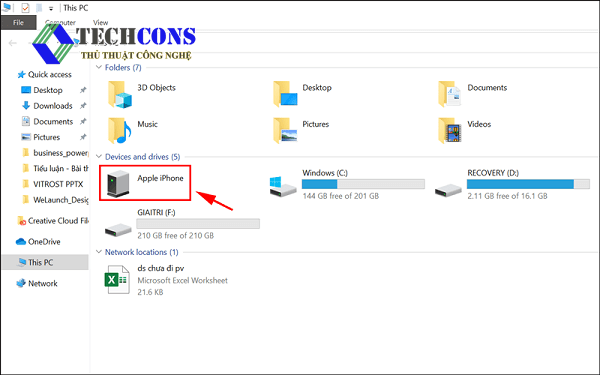
- Chọn vào Apple iPhone > Truy cập vào ổ Internal Storage.
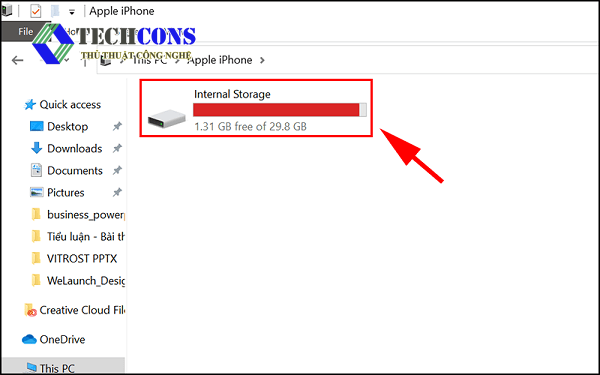
- Trong ổ Internal Storage > sẽ có thư mục DCMI, thư mục này sẽ chứa các định dạng ảnh, video trên Iphone Chọn vào thư mục chứa video cần tải. Và chọn video bạn muốn tải
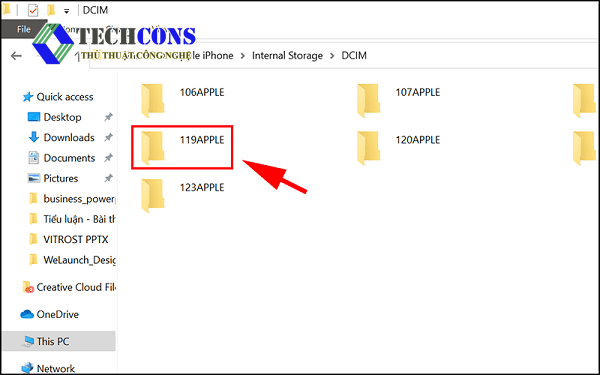
- Nhấp chuột phải và Copy video và Paste vào mục bạn lưu ảnh trên máy tính
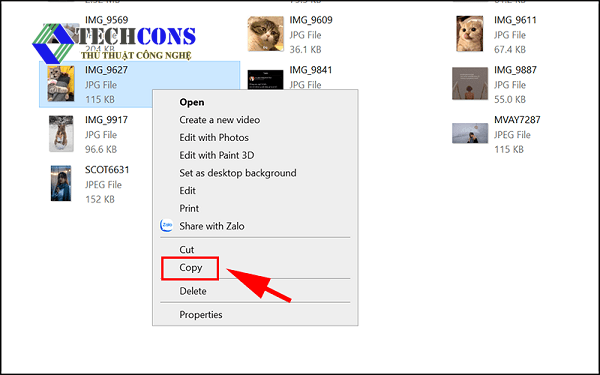
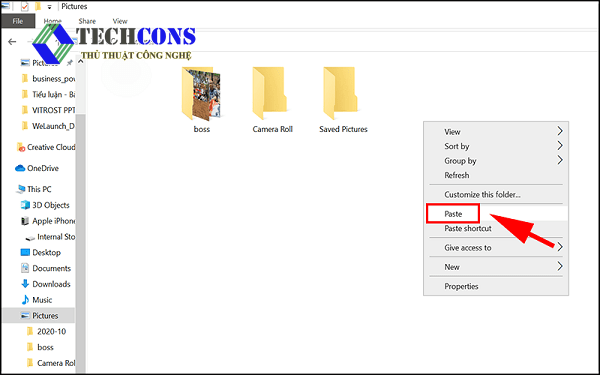
Sử dụng Icloud để chuyển video:
Bạn cũng có thể sử dụng dịch vụ lưu trữ đám mây như iCloud, Google Drive hoặc Dropbox để chuyển video từ iPhone sang máy tính. Để làm điều này, hãy thực hiện theo các bước sau:
- Tải xuống ứng dụng dịch vụ lưu trữ đám mây trên iPhone.
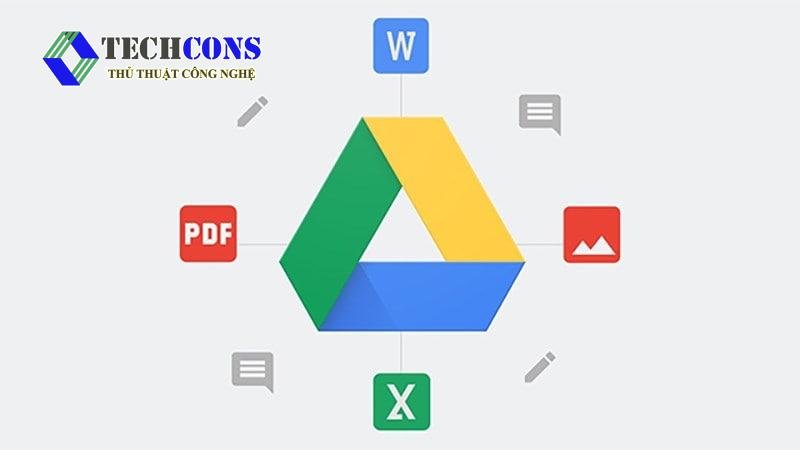
- Đăng nhập vào ứng dụng bằng tài khoản của bạn.
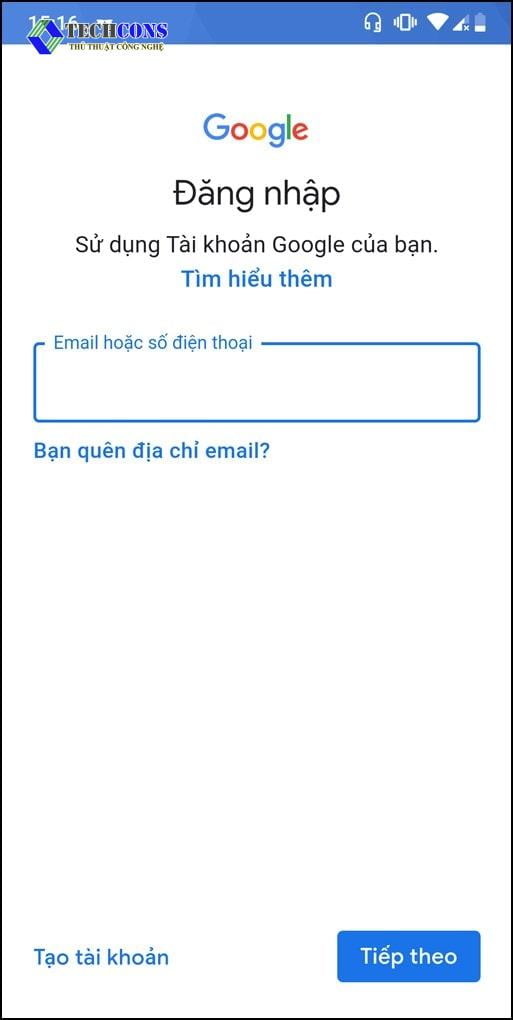
- Tải video lên dịch vụ lưu trữ đám mây.
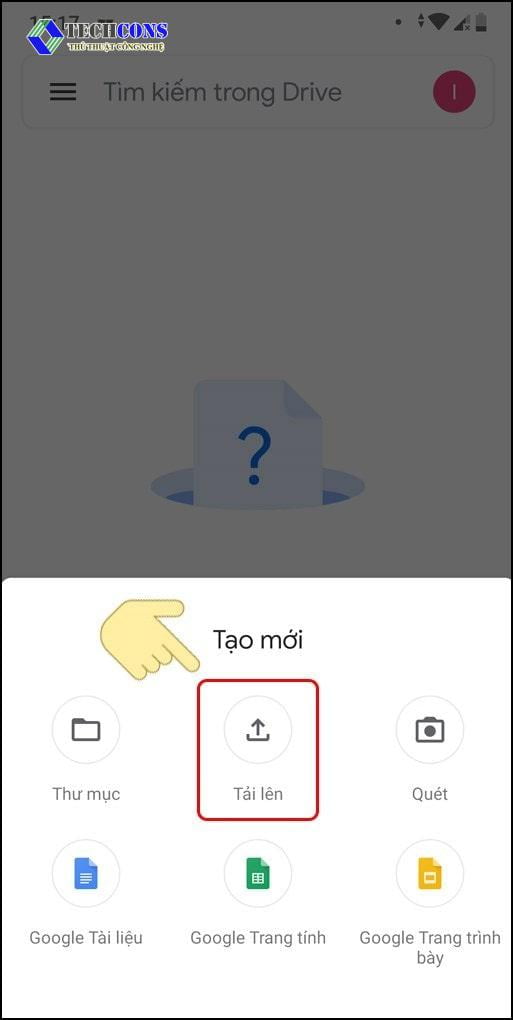
- Truy cập ứng dụng dịch vụ lưu trữ đám mây trên máy tính. Tải video xuống máy tính.
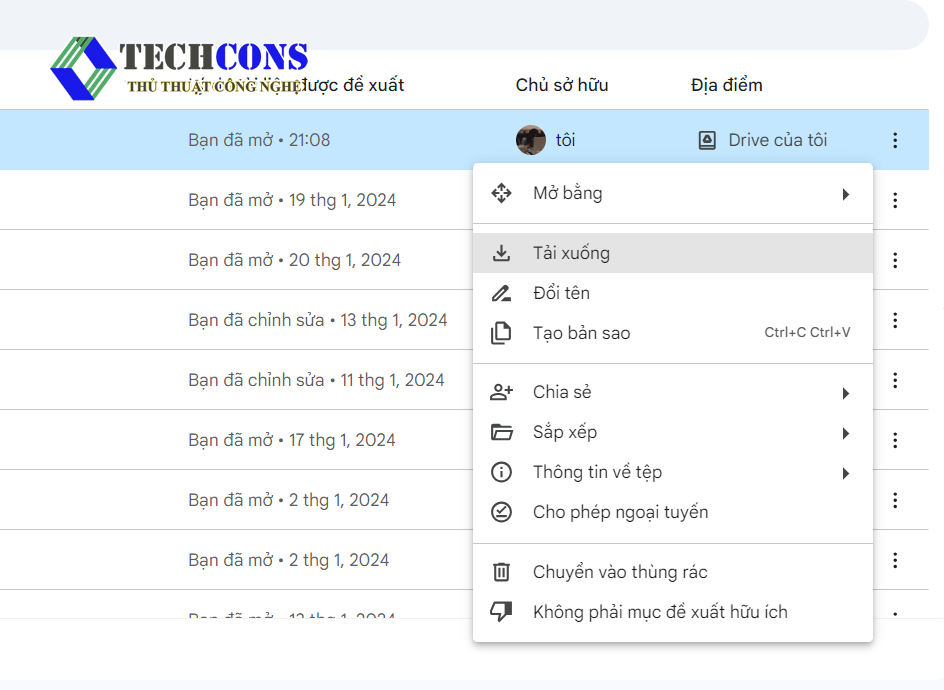
Cách chuyển video từ iPhone sang máy tính nào là phù hợp nhất với bạn sẽ phụ thuộc vào nhu cầu và sở thích của bạn. Nếu bạn muốn chuyển video một cách nhanh chóng và dễ dàng, AirDrop hoặc iTunes là những lựa chọn tốt. Nếu bạn muốn chuyển video sang các định dạng khác nhau hoặc chỉnh sửa video trước khi chuyển, bạn có thể sử dụng ứng dụng chuyển video của bên thứ ba. Và nếu bạn muốn lưu trữ video trên đám mây, bạn có thể sử dụng dịch vụ lưu trữ đám mây.
Xem thêm:
- Bạn có thể tìm hiểu bài viết về các thông tin khác trên điện thoại tại danh mục: Điện thoại
- Ngoài ra, bạn có thể tham khảo các bài viết của chúng tôi trên page: Thủ thuật công nghệ